3 semplici modi per recuperare le foto cancellate da MacBook
"Elimina accidentalmente il file photos.library, pulisco il cestino. Aiutatemi a recuperare la libreria di foto cancellate su MacBook? Grazie"
Per gli utenti Mac là fuori, ce ne sono dozzineapp che puoi utilizzare per visualizzare e gestire le foto in alta qualità sui tuoi computer. Forse questo è il motivo per cui molte persone scelgono MacBook quando il loro lavoro ruota attorno alle foto. Tuttavia, una cosa dovrebbe essere notato qui che la memorizzazione di foto su un dispositivo digitale comporta il rischio di perdita di dati. Se per qualche motivo perdi foto sul tuo Mac, hai diversi modi per farlo Ripristino delle foto di MacBook.
Le foto possono essere eliminate per una serie di motivi. Forse hai premuto accidentalmente il pulsante Elimina o forse stavi lavorando con un'app e all'improvviso tutte le foto sul tuo computer sono state eliminate. Indipendentemente dal motivo, la seguente guida dovrebbe insegnarti come recuperare foto cancellate da MacBook Pro utilizzando più metodi.
Quindi, se sei pronto a recuperare le foto cancellate, ecco come farlo sul tuo Mac:
- Metodo 1. Recupera le foto cancellate su MacBook dal Cestino
- Metodo 2. Trova foto cancellate / Libreria foto da MacBook in Album eliminati di recente
- Metodo 3. Recupera le foto cancellate da MacBook con MacBook Photo Recovery
Metodo 1. Recupera le foto cancellate su MacBook dal Cestino
A meno che tu non sia una persona che non ha mai usato acomputer, sapresti che tutto ciò che elimini utilizzando il metodo di eliminazione standard sul tuo Mac non viene eliminato in modo permanente. I file eliminati rimangono nel Cestino su Windows e nel Cestino su Mac.
Quindi, quello che puoi fare è recuperare ilfoto cancellate dal Cestino sul tuo MacBook. Se non sei sicuro di come farlo, ti dovrebbe insegnare come recuperare le foto cancellate su MacBook dal Cestino:
Passaggio 1. Avviare l'app Cestino sul Mac facendo clic sulla relativa icona nel Launchpad.

Passaggio 2. All'avvio del Cestino, trova la foto che hai eliminato per sbaglio e fai clic con il tasto destro su di essa e seleziona Riporta.

L'app Cestino ripristinerà la foto nella posizione originale sul Mac. Ecco come recuperare le foto su un Mac dal Cestino.
Contro: Il principale svantaggio dell'uso del metodo è il tuole foto vengono eliminate anche dal Cestino dopo che sono trascorsi 30 giorni da quando le hai eliminate per la prima volta. Questo non è un metodo ideale se vuoi recuperare foto che sono state cancellate un mese fa.
Metodo 2. Trova foto cancellate / Libreria foto da MacBook in Album eliminati di recente
Se si utilizza un'app di gestione delle foto comeFoto app sul tuo Mac, hai un'opzione per recuperare le tue foto cancellate. La maggior parte delle app di gestione delle foto, inclusa l'app Foto, ha un'opzione che ti consente di ripristinare le foto cancellate sul tuo Mac.
Quanto segue mostra come è possibile trovare e ripristinare le foto cancellate utilizzando l'app Foto sul MacBook:
Passaggio 1. Fai clic su Launchpad nel Dock, cerca e fai clic su Foto e l'app Foto verrà avviata sul tuo computer.

Passaggio 2. All'avvio dell'app, troverai un album chiamato Recentemente eliminato nella sezione Libreria. Cliccaci sopra per aprire l'album.

Passaggio 3. Nella schermata seguente, selezionare le foto che si desidera ripristinare sul Mac, quindi fare clic sul pulsante Ripristina nella parte superiore per iniziare a recuperare le foto.

L'app recupererà le foto che hai scelto e queste foto verranno aggiunte agli album fotografici esistenti nell'app.
Contro: Immagini e video eliminati possono essere recuperati perfino a 30 giorni (a meno che non si disponga di zero spazio di archiviazione sul computer) o che possano essere eliminati immediatamente e per sempre. E alcuni utenti segnalano di non trovare alcuna opzione di menu "Eliminati di recente" in Foto su Mac.
Metodo 3. Recupera le foto cancellate da MacBook con MacBook Photo Recovery
Se non riuscissi a recuperare le tue foto con nessuno deii metodi sopra menzionati, potresti voler utilizzare un software di terze parti per recuperare le foto cancellate sul tuo MacBook. Fortunatamente, c'è un ottimo software chiamato UltData - Mac Data Recovery che ti consente di recuperare foto oltre a dozzine di altri formati di file sul tuo Mac.
- Recupera le tue foto anche quando le tue foto sono state eliminate usando Shift + Canc
- Recupera le foto che non si trovano nel Cestino sul tuo Mac
- Supporta il recupero di foto in vari formati di file che includono JPEG, PNG, GIF, TIFF / TIF, BMP, PSD, ORF, RAF, MRW e RAW
- Recupera tutte le foto cancellate senza perdita di qualità
- Elevata velocità di recupero riuscita e velocità di scansione elevata
- Supporta macOS 10.14 Mojave, 10.13 High Sierra, 10.12 Sierra e versioni precedenti
Se ritieni di aver trovato il software che stavi cercando, il seguente è come lo usi per recuperare le tue foto.
Passaggio 1: scarica e avvia il software sul tuo Mac. Scegli un'unità in cui sono state salvate le foto prima che vengano eliminate e fai clic su Scansione pulsante.

Passaggio 2: se MacBook esegue macOS High Sierra o versione successiva, disabilitare l'opzione SIP come mostrato di seguito nel sistema.
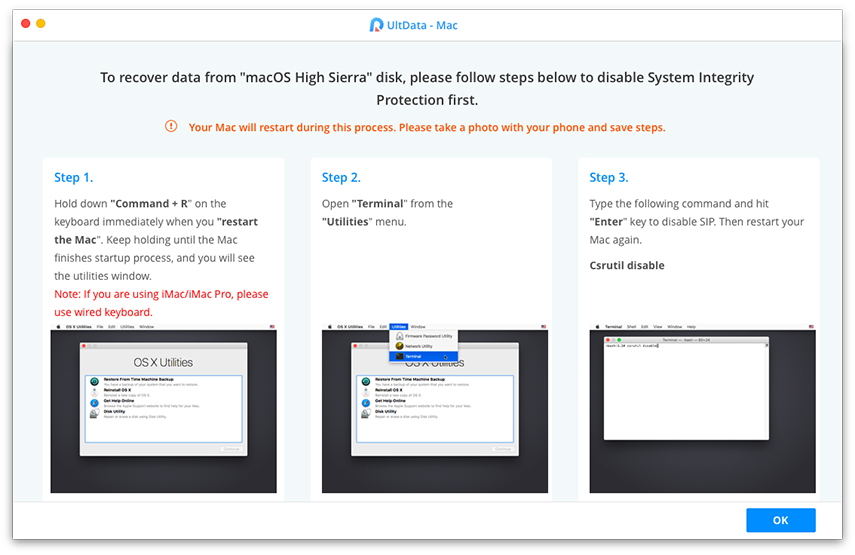
Passaggio 3: quando il software ha scansionato l'unità, selezionare le foto che si desidera recuperare e fare clic su Recuperare pulsante in basso.

Passaggio 4: scegli una cartella in cui desideri salvare le foto recuperate e fai clic su Aperto pulsante.
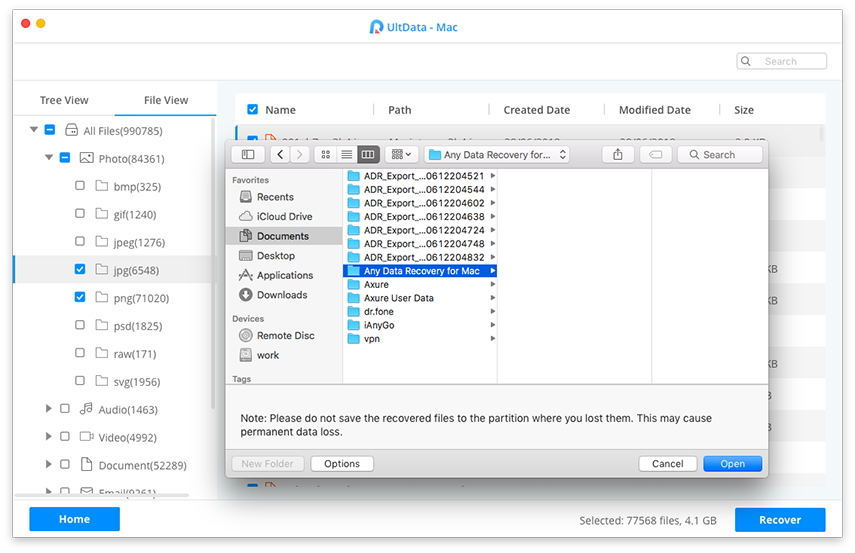
Ecco qua Le foto selezionate dovrebbero ora essere disponibili nella destinazione scelta.
Conclusione
Se mai le tue foto vengono cancellate sul tuoMacBook, non devi preoccuparti troppo perché la nostra guida sopra dovrebbe insegnarti a recuperare le foto cancellate MacBook e otterrai le tue foto cancellate in pochissimo tempo.









